Použití vložit klíč k vložení kopírovaného obsahu do aplikace Word

V aplikaci Word lze klávesu "Insert" na klávesnici použít k přepínání mezi režimy vložení a přepisování. Může se však také použít jako klávesová zkratka pro vkládání kopírovaného nebo řezaného obsahu v aktuální pozici kurzoru.
Chcete-li změnit funkci klávesy "Vložit", otevřete dokument v aplikaci Word a klepněte na kartu "Soubor".
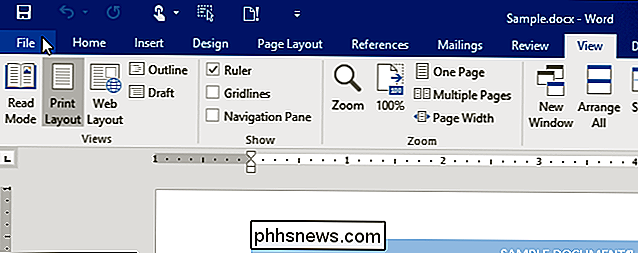
Na obrazovce zákulisí "Info" klepněte na položku "Možnosti" v seznamu položek vlevo.
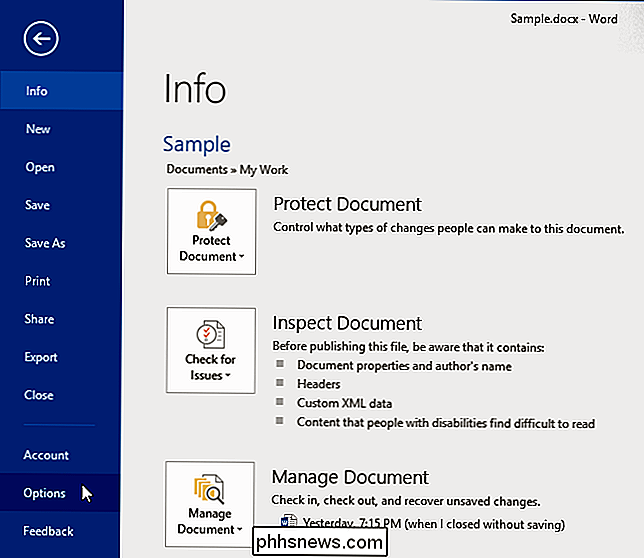
V dialogovém okně "Možnosti aplikace Word" v seznamu položek vlevo klikněte na položku "Upřesnit".
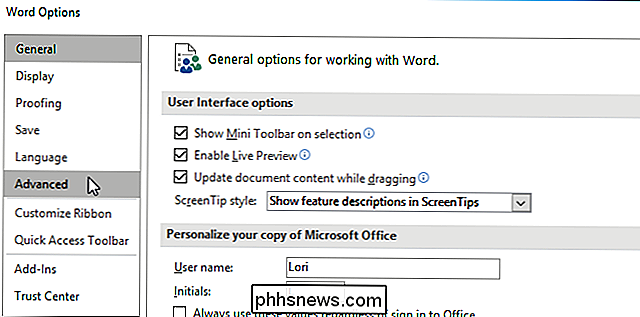
V části "Vyjmout, zkopírovat a vložit" zaškrtněte políčko "Použít klíč pro vložení", takže v poli je zaškrtnuto.
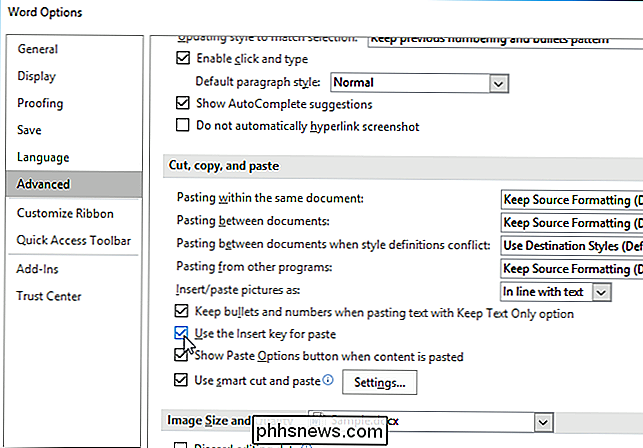
Klepnutím na tlačítko OK zavřete "Možnosti aplikace Word"
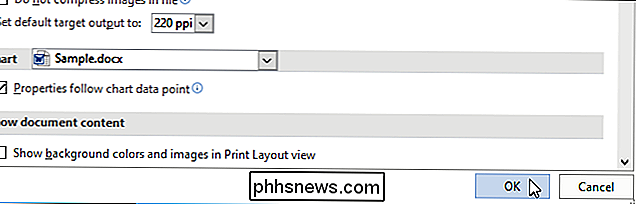
POZNÁMKA: K rychlému přesunutí nebo kopírování obsahu můžete také použít klávesu "F2". Stisknutím klávesy "Ctrl" a "Vložit" zkopírujete libovolný vybraný obsah, stejně jako "Ctrl + C".
K dispozici je mnoho klávesových zkratek v aplikaci Word a můžete také přidat vlastní příkazy pro příkazy. Chcete-li rychle vidět klávesové zkratky pro příkazy na pásu karet, můžete v klávesách ScreenTips zobrazit klávesové zkratky

Jak nastavit iOS alarm, který bude vibrovat, ale nebude vytvářet zvuk
Když ztlumíte iOS, příchozí telefonní hovory a texty budou vibrovat namísto přehrávání libovolného vyzvánění, které jste nastavili. Alarmy na druhou stranu budou vždy přehrávat vyzváněcí tón, ať už je váš telefon vypnutý nebo ne. Chcete-li mít možnost budit vibrace zařízení namísto vytváření zvuku, můžete to udělat vytvořením tichého vyzvánění.

Jak změnit desetinné oddělovače Excel z období na čárky
V USA používáme jako oddělovač desetinných míst (1.23) periodu nebo bod. Totéž platí ve Velké Británii a Austrálii. Jiné evropské země místo toho používají čárku jako oddělovač desetinných míst. Různé oddělovače se používají také pro oddělení tisíců skupin (1000). Řekněme, že vytváříte různé ceníky pro různé země.



